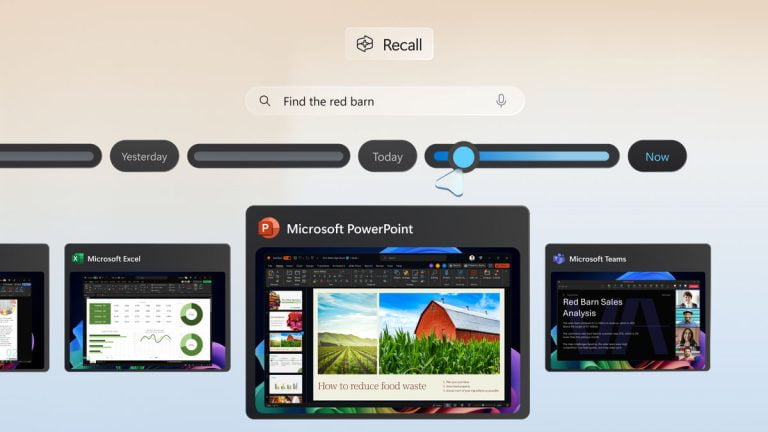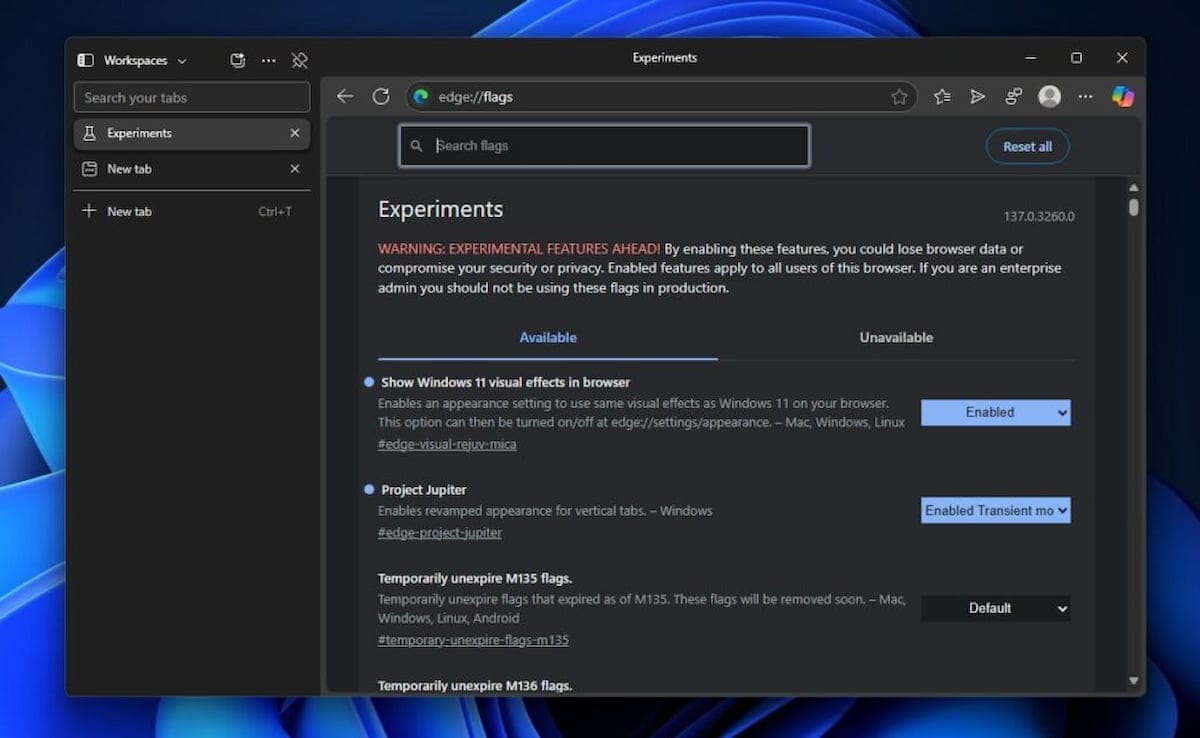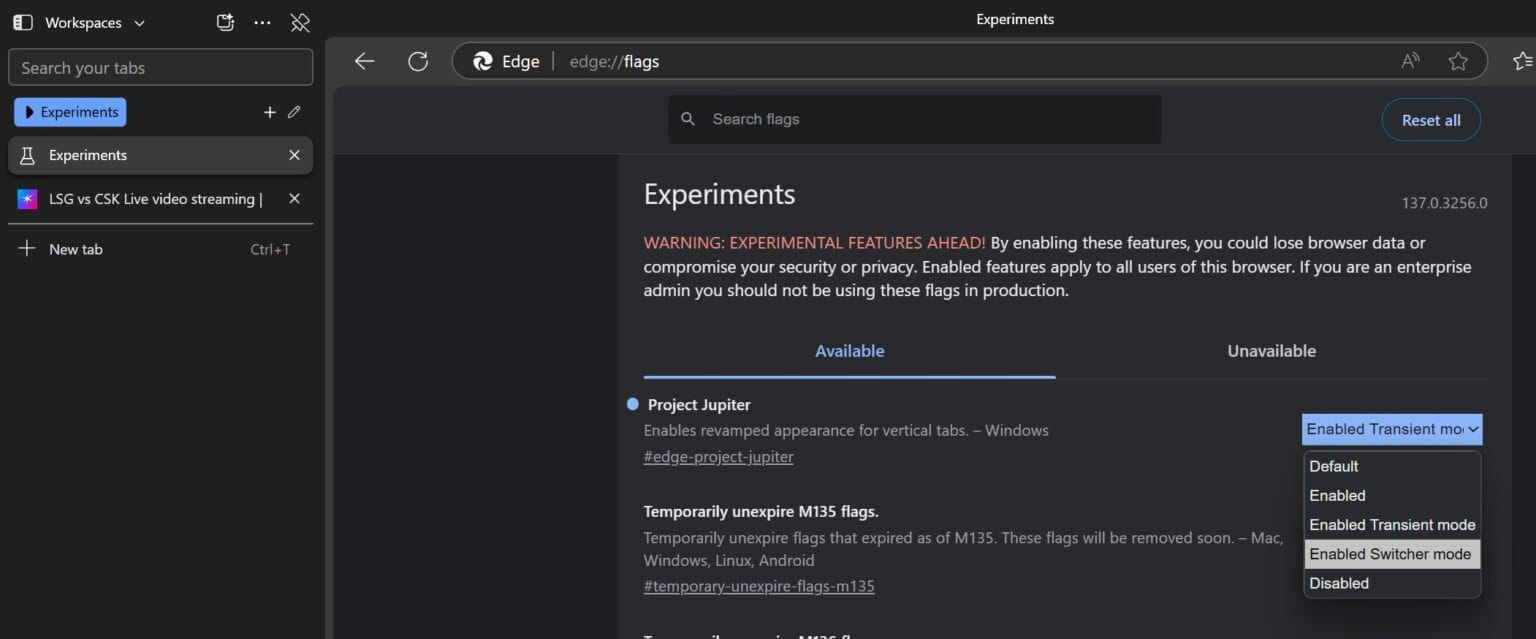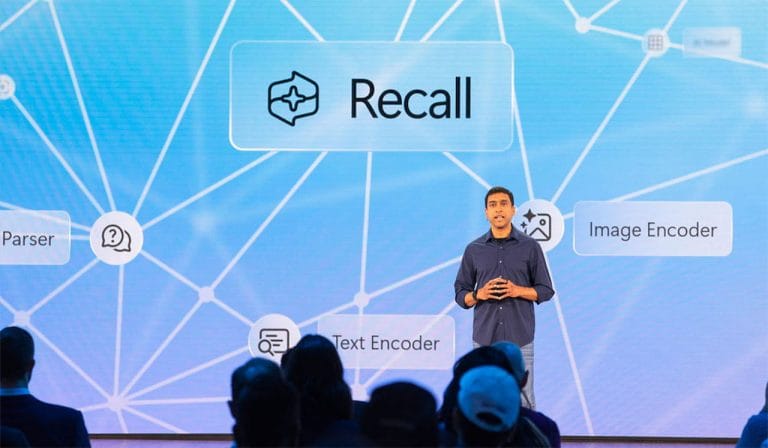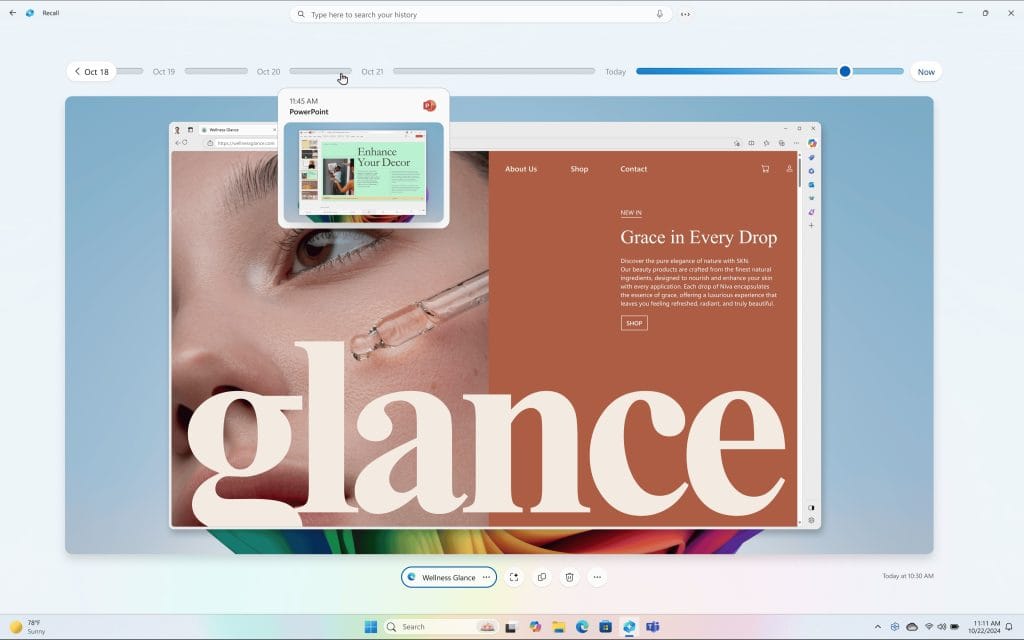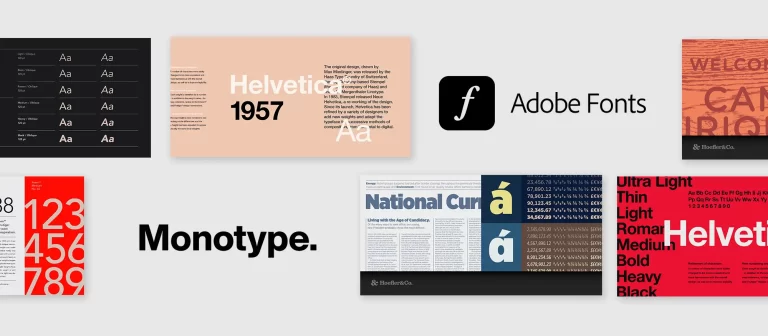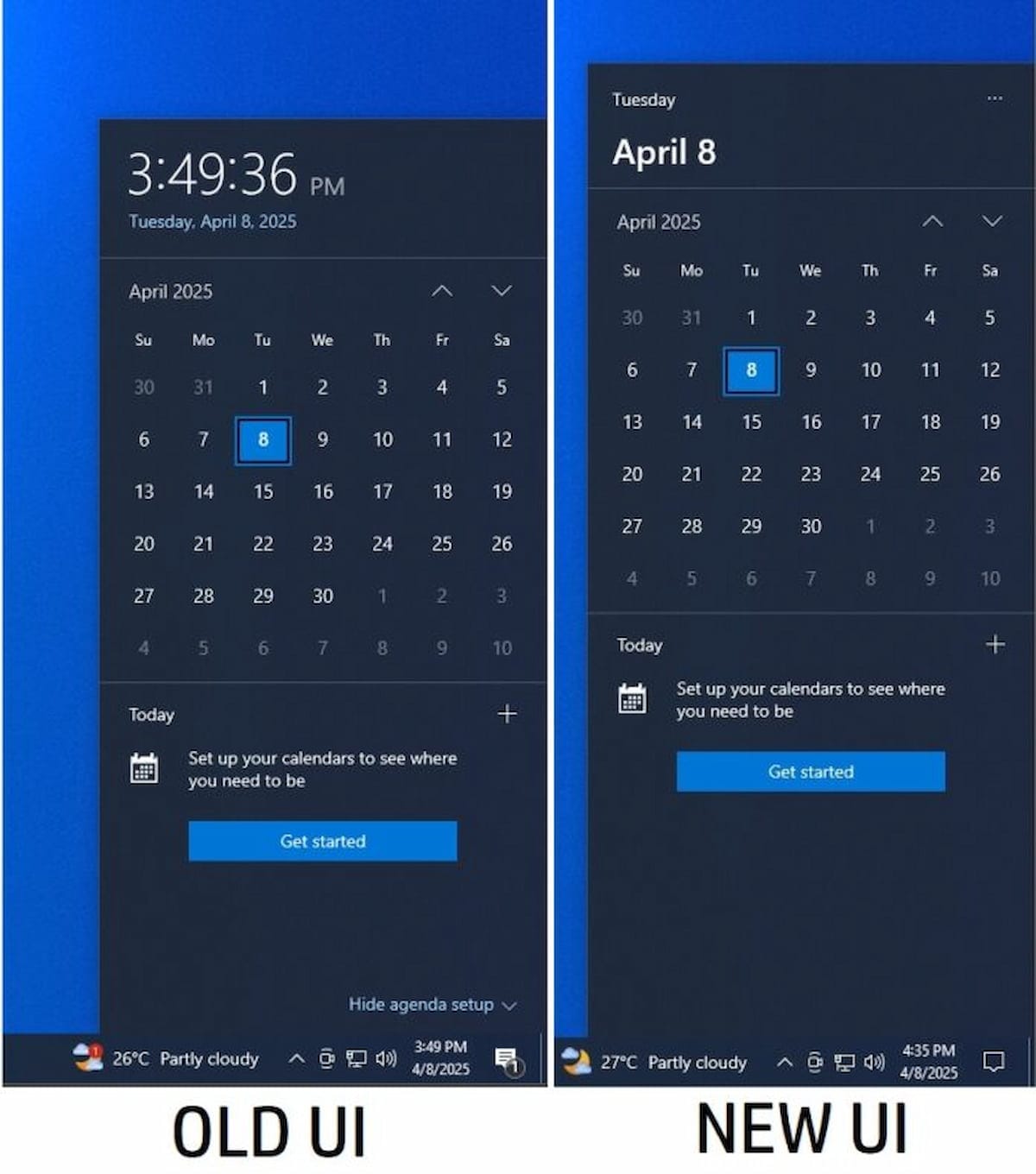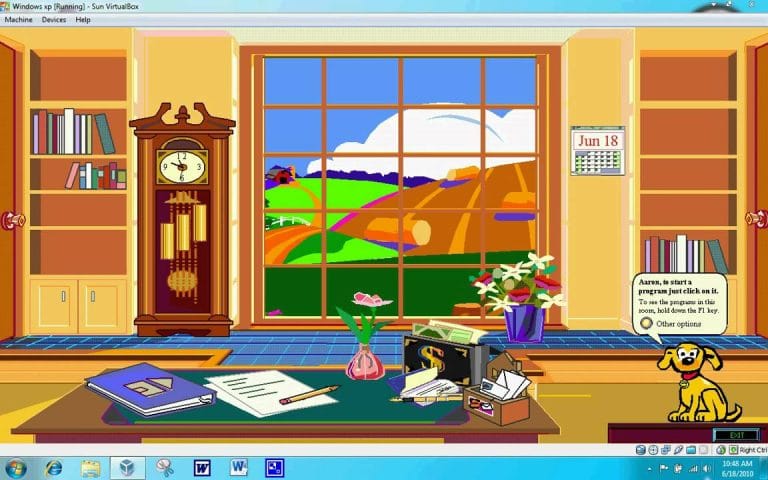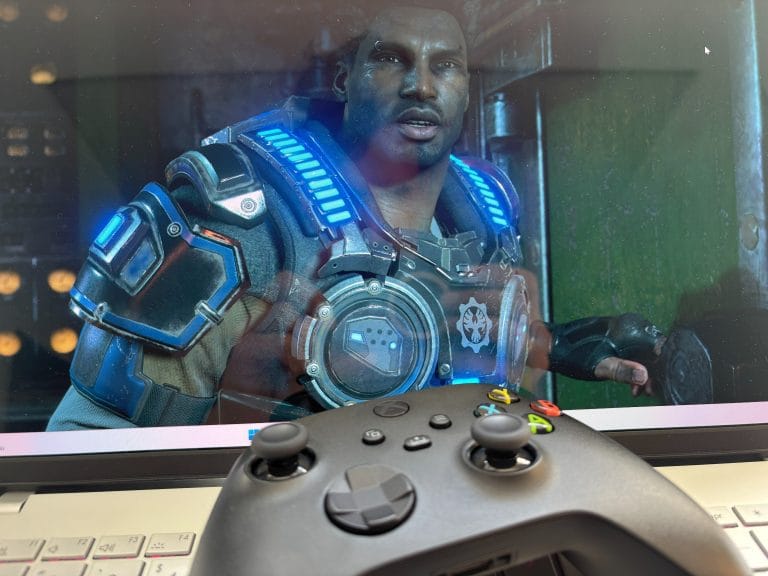Con Recall empezó todo, lo bueno y lo malo de los Copilot+PC. Iba a ser la gran función estrella que demostraría el potencial de esta nueva generación de equipos y todo lo que podemos hacer con ellos. Sin embargo, como suele suceder con Microsoft, algo salió mal. Recall llegó con numerosos problemas de privacidad, y el gigante de Redmond se vio obligado a mejorar la funcionalidad… hasta el punto de que aún no está disponible.
Recall, una gran funcionalidad a la que nos tenemos que acostumbrar
Como siempre, queremos adelantarnos a los acontecimientos y mostraros para qué podéis utilizar Recall o Recuerdos, siempre que contéis con un Copilot+PC. Gracias a Recall, nuestras tareas quedan registradas y, siempre que dispongamos de memoria suficiente, podemos volver exactamente a lo que estábamos haciendo.
Desde Microsoft han sido muy conscientes de los fallos de privacidad y seguridad que presentaba la versión inicial, y ahora nos proponen una función completamente renovada, que se adapta a nuestras preferencias. Esto nos permite tener el control total en todo momento, sin que haya nada que no podamos decidir.
Recall permite trabajar con cualquier contenido que hayamos visto: una web, un PDF, una imagen o un archivo del Explorador de Archivos. Captura la imagen, escanea la información y nos permite buscar cualquier cosa gracias al modelo Phi Silica. Esta función incorpora además Click-To-Do, otra de las grandes novedades de los dispositivos con NPU.
Podemos hacerle preguntas en lenguaje natural: por ejemplo, por un archivo de Word, una factura en PDF o una receta que vimos online. Incluso es capaz de reconocer contenido en imágenes que hayamos consultado, facilitando encontrar esa información cuando más la necesitamos.
Recall es un soplo de aire fresco, una forma innovadora de aplicar la inteligencia artificial al día a día. Su lanzamiento está previsto para este mismo año, y sin duda será uno de los pilares clave de los Copilot+PC y del aprovechamiento de su NPU.